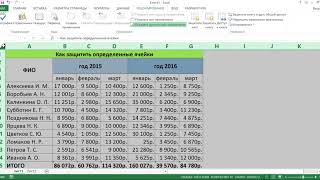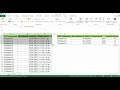КАК ВСТАВИТЬ ФИГУРУ В ЭКСЕЛЬ
Как вставить фигуру в Excel? Вставка фигур в Excel может быть полезна для создания информативных диаграмм, иллюстраций или просто для украшения таблицы. Следуйте этим простым шагам, чтобы вставить фигуру в Excel.
1. Выберите ячейку или диапазон, где вы хотите разместить фигуру.
2. Перейдите во вкладку "Вставка" в меню Excel.
3. На панели инструментов "Вставка" найдите раздел "Фигуры" и щелкните на стрелке вниз для открытия выпадающего списка.
4. В выпадающем списке выберите нужную фигуру, например, прямоугольник, круг, треугольник и т. д.
5. Нажмите на ячейку или диапазон, чтобы вставить выбранную фигуру.
6. После вставки фигуры, вы можете изменить ее размер и форму, а также добавить дополнительные настройки и стили с помощью контекстного меню, доступного при нажатии правой кнопкой мыши на фигуре.
Теперь вы знаете, как вставить фигуру в Excel. Не стесняйтесь экспериментировать с различными фигурами и стилями, чтобы сделать свои таблицы более наглядными и привлекательными.
Как сделать текст в фигуре в ворде
Видео №141. Excel. Закрепить рисунок в ячейке для сортировки. Оксана ЛУКИНА
Как вставить картинку в xls файл. Два варианта
Онлайн курс Excel: 6-3 Фигуры
КАК ОБРЕЗАТЬ КАРТИНКУ В EXCEL ПО РАЗМЕРУ ФИГУРЫ
Excel Как вставить картинку в ячейку
Привязать форму к сетке / к фигуре в Excel - Excel-Booster 10
Как в Excel вставить картинку в ячейку или группу ячеек
Урок Excel 06 Рисунки, фигуры, символы